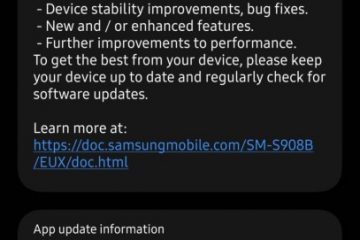Menyiapkan otentikasi dua faktor adalah salah satu langkah termudah yang dapat Anda lakukan untuk meningkatkan keamanan akun Anda di platform apa pun. Seperti banyak platform media sosial, Discord juga memiliki opsi yang memungkinkan pengguna mengaktifkan dan menggunakan otentikasi dua faktor dengan aman. Pada artikel ini, kami akan memandu Anda melalui langkah-langkah tentang cara mengaktifkan atau menonaktifkan otentikasi dua faktor (2FA) di Discord.
Aktifkan atau Nonaktifkan Otentikasi Dua Faktor pada Discord (2022)
Daftar Isi
Aktifkan Otentikasi Dua Faktor Discord (Desktop/Web)
1. Buka Discord dan klik ikon roda gigi Pengaturan di sudut kiri bawah layar.
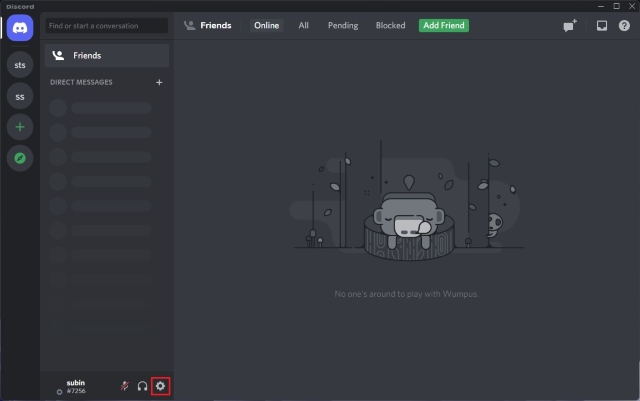
2. Saat laman setelan muncul, klik tombol “Aktifkan Autentikasi Dua Faktor” untuk memulai proses penyiapan.
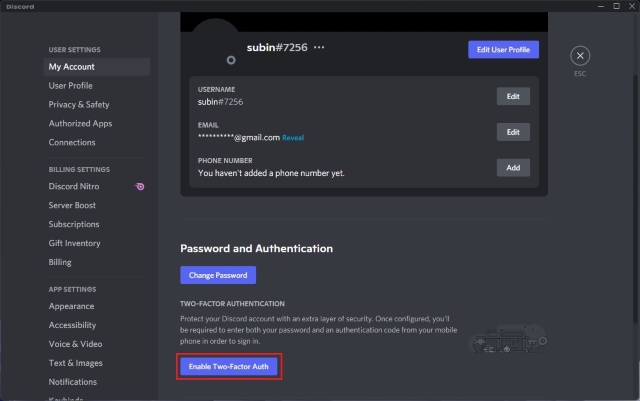
3. Discord sekarang akan meminta Anda untuk mengonfirmasi kata sandi akun Anda. Masukkan sandi Anda dan klik “Lanjutkan” untuk melanjutkan lebih jauh.
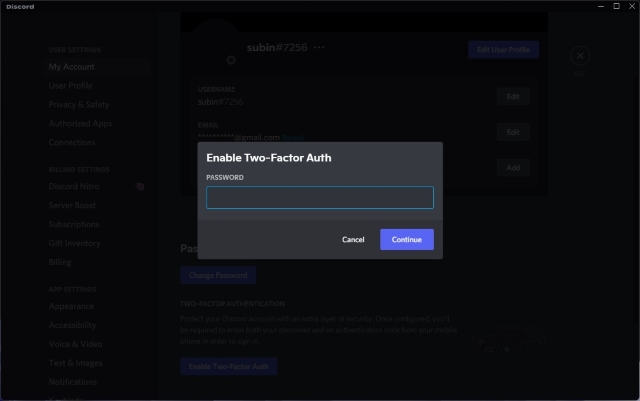
4. Anda sekarang akan melihat jendela pop-up dengan kode QR dan kunci 2FA. Selanjutnya, buka aplikasi autentikator pilihan Anda dan pindai kode QR untuk menambahkan kunci 2FA akun Discord Anda. Anda juga dapat memilih untuk menambahkan kunci secara manual ke aplikasi autentikator. Setelah selesai, Anda harus memasukkan kode verifikasi 6 digit yang dibuat oleh aplikasi autentikator di pop-up Discord ini. Kemudian, klik”Aktifkan”.
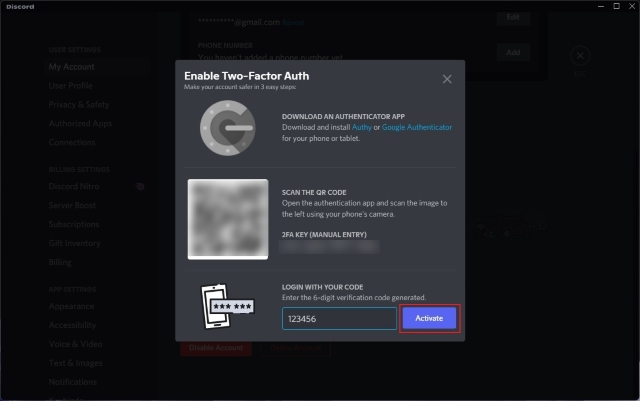
5. Dan itu saja. Anda telah berhasil mengaktifkan otentikasi dua faktor (2FA) di akun Discord Anda. Sekarang Anda dapat memilih untuk mengaktifkan autentikasi SMS sebagai metode pencadangan jika Anda kehilangan akses ke aplikasi pengautentikasi. Plus, Anda juga harus mempertimbangkan untuk mengunduh kode cadangan untuk mengakses akun Anda jika Anda terkunci dari aplikasi autentikator Anda.
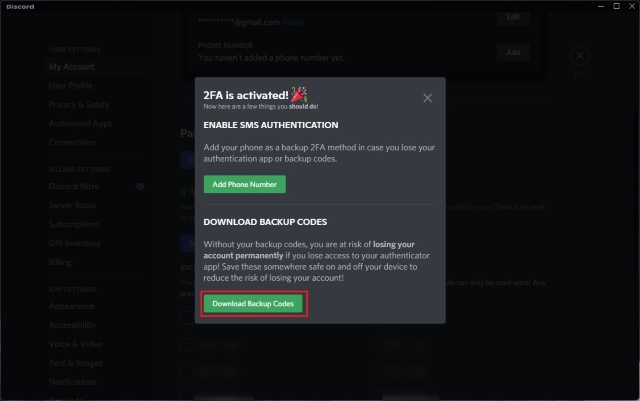
Nonaktifkan Otentikasi Dua Faktor Discord (Desktop/Web)
1. Klik ikon roda gigi Pengaturan di sudut kiri bawah layar setelah membuka aplikasi atau situs web Discord di PC Anda.
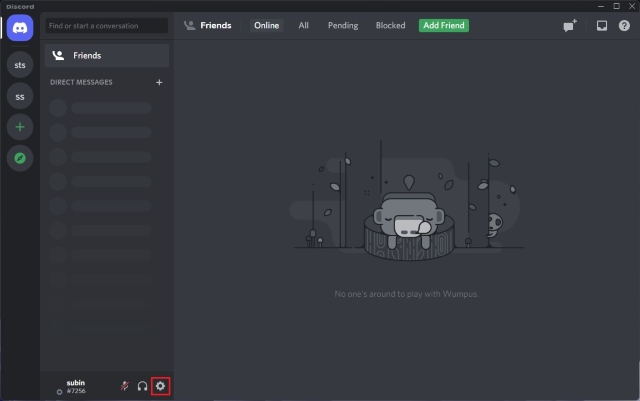
2. Di bawah bagian “Kata Sandi dan Otentikasi” pada tab “Akun Saya”, klik “Hapus 2FA” untuk mematikan otentikasi 2FA pada Discord. Perhatikan bahwa Anda akan membuat akun Anda lebih rentan terhadap risiko keamanan jika Anda memilih untuk berhenti menggunakan otentikasi dua faktor.
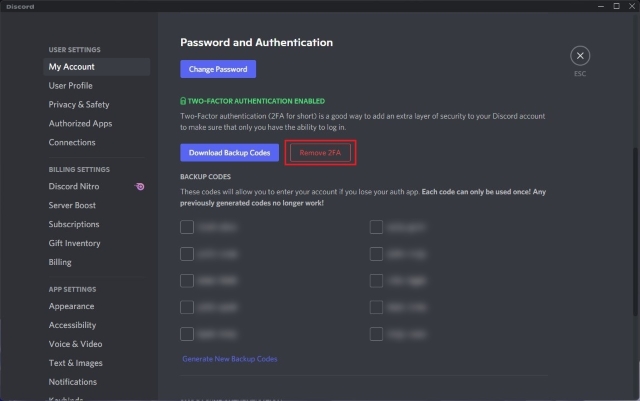
3. Jika Anda yakin akan menonaktifkan 2FA, masukkan kode 6 digit dari aplikasi autentikator atau gunakan salah satu kode cadangan Anda. Dan kemudian, klik”Hapus 2FA”.
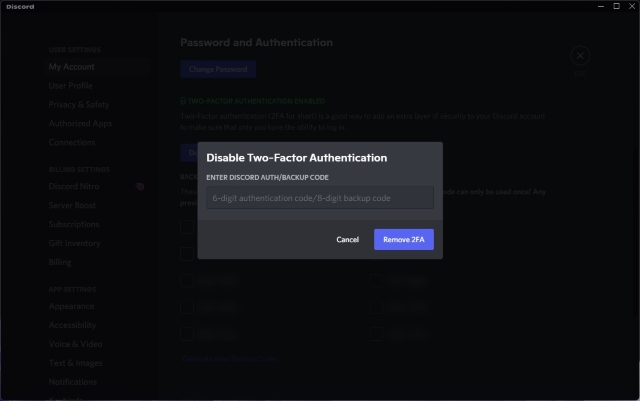
Aktifkan 2FA di Discord (Android dan iOS)
1. Buka aplikasi Discord dan ketuk gambar profil Anda dari bilah navigasi bawah. Kemudian, pilih “Akun Saya” dan ketuk “Aktifkan Autentikasi Dua Faktor” untuk menyiapkan autentikasi dua faktor untuk akun Discord Anda dari ponsel.
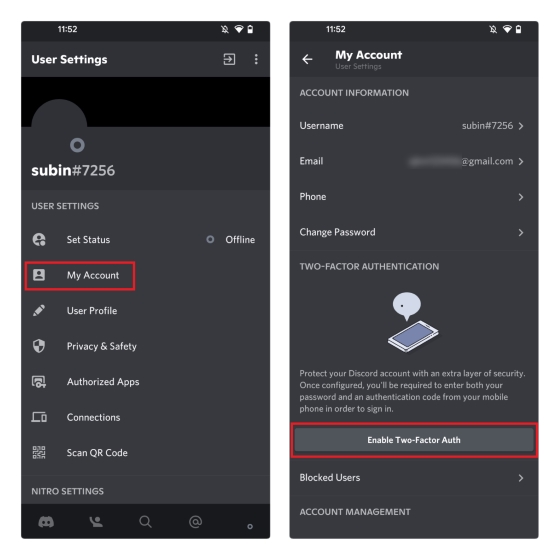
2. Masukkan kata sandi akun Anda dan pastikan Anda telah menginstal aplikasi autentikator. Tekan “Next” untuk melanjutkan proses setup.
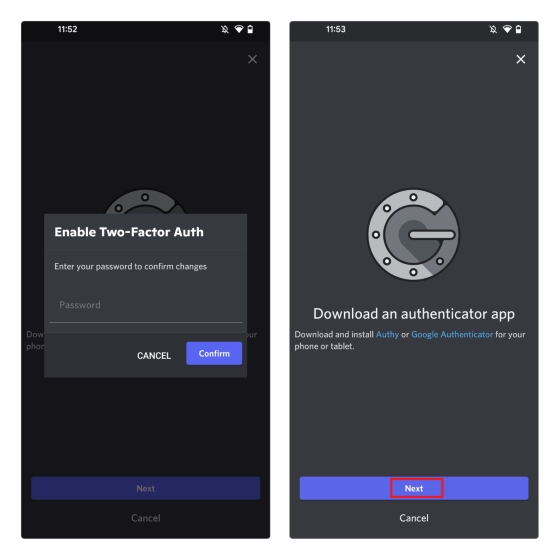
3. Anda sekarang akan melihat kode 2FA di layar. Tekan tombol Salin untuk menyalin kunci ke papan klip Anda dan menempelkannya ke aplikasi autentikator Anda. Selanjutnya, masukkan kode verifikasi 6 digit yang dihasilkan oleh aplikasi 2FA Anda di aplikasi obrolan untuk menautkan akun Discord Anda ke aplikasi autentikator.
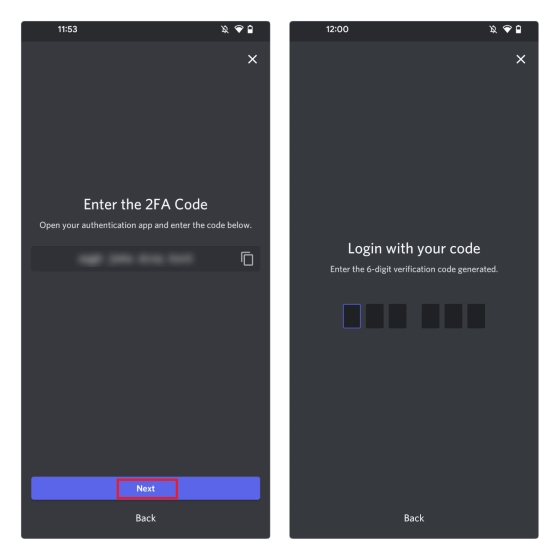
4. Anda sekarang telah mengaktifkan otentikasi dua faktor pada akun Discord Anda. Bersamaan dengan ini, Anda sekarang akan melihat opsi untuk mengaktifkan otentikasi SMS sebagai cadangan jika Anda kehilangan akses ke aplikasi autentikator Anda.
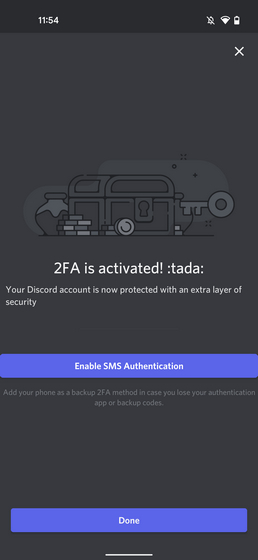
Matikan 2FA pada Discord (Android dan iOS)
Tidak seperti aplikasi desktop Discord, adalah wajib untuk menyiapkan autentikasi SMS untuk menonaktifkan 2FA. Jika Anda belum mengatur otentikasi SMS di akun Anda, opsi”Hapus 2FA”akan tampak berwarna abu-abu di aplikasi seluler.
Setelah menyiapkan autentikasi SMS, ketuk opsi “Hapus 2FA” dari halaman “Akun Saya”. Kemudian, masukkan kode autentikasi atau kode cadangan Anda untuk menghapus autentikasi dua faktor dari akun Discord Anda.

Pertanyaan Umum
T: Bagaimana caranya Saya menemukan kode otentikasi 6 digit saya di Discord?
Anda dapat menemukan kode otentikasi akun Discord Anda di aplikasi authenticator yang Anda gunakan untuk menyiapkan 2FA di Discord.
T: Di mana saya dapat menemukan kode cadangan Discord saya?
Anda dapat menemukan kode cadangan Discord Anda dari Pengaturan Pengguna-> Kata Sandi dan Otentikasi-> Cadangan Kode di web/desktop. Sedangkan untuk aplikasi seluler Android dan iOS, buka Akun Saya-> Lihat Kode Cadangan.
T: Mengapa kode cadangan Discord saya tidak berfungsi?
Jika Anda masih memiliki akses ke akun Discord dan tidak dapat menggunakan cadangan yang ada kode, buat yang baru dari bagian”Kata Sandi dan Otentikasi”dari pengaturan Discord.
T: Bagaimana cara Anda menghilangkan 2FA di Discord tanpa kode?
Anda tidak dapat menonaktifkan autentikasi dua faktor tanpa kode. Anda akan memerlukan kode otentikasi 6 digit dari aplikasi authenticator atau kode cadangan 8 digit untuk menonaktifkan 2FA pada Discord.
T. Bisakah saya menonaktifkan 2FA di Discord tanpa masuk?
Tidak, itu tidak mungkin. Anda hanya dapat menonaktifkan otentikasi dua faktor (2FA) dengan masuk ke akun Discord Anda dan memasukkan kode otentikasi 6 digit atau kode cadangan. Lihat petunjuk langkah demi langkah tentang cara melakukannya di desktop atau seluler dalam panduan ini.
Tingkatkan Keamanan Akun dengan Otentikasi Dua Faktor Discord
Begitulah caranya aktifkan otentikasi dua faktor pada akun Discord Anda. Sekarang setelah Anda tahu cara mengaktifkan atau menonaktifkan 2FA di Discord, jangan lupa untuk mengaktifkan fitur di aplikasi lain juga. Untuk membantu Anda dalam prosesnya, kami memiliki panduan khusus dengan instruksi untuk menyiapkan autentikasi dua faktor di Facebook, Instagram, dan Twitter. Dan jika Anda mengalami masalah, beri tahu kami pertanyaan Anda di bagian komentar, dan kami akan membantu Anda.
Tinggalkan komentar
Tidak ada kelangkaan earphone nirkabel (earphone TWS) di pasaran, dengan opsi seperti Nothing Ear 1 (lihat ulasan kami), Realme Buds Q2, dan lainnya yang menawarkan banyak opsi untuk potensi pembeli. Namun, di segmen unggulan, ada […]
Asus telah menggandakan jajaran Chromebook di India untuk memenuhi kebutuhan siswa selama pandemi yang sedang berlangsung. Mereka kini telah merilis serangkaian Chromebook di segmen kelas bawah, termasuk Chromebook Asus CX1101 baru, […]
Menjelang akhir tahun 2021, permintaan untuk komputasi portabel terus melonjak. Dengan lebih banyak orang membeli laptop daripada sebelumnya untuk melanjutkan pekerjaan mereka dari rumah, minat tinggi di mana-mana. Dan orang-orang seperti Lenovo […]